Poznaj szczegółowy przewodnik na temat wycinania utworów z iTunes
Z pewnością każdy z nas jest zaznajomiony Aplikacja iTunes, ale nie wszyscy są świadomi usług i funkcji, które może zaoferować swoim użytkownikom. iTunes może działać jako narzędzie do przesyłania strumieniowego do odtwarzania ulubionych utworów i list odtwarzania, a jednocześnie może działać jako sklep muzyczny obsługujący zakupy muzyczne. W przypadku innych usług, które ma, ci, którzy są już z iTunes od dłuższego czasu, muszą już wiedzieć o przycinaniu niektórych części utworu. Jeśli jeszcze o tym nie wiesz, powinieneś się o tym dowiedzieć jak wyciąć piosenki z iTunes.
Wycinanie określonej części na torze jest wykonywane przez użytkowników w celu usunięcia określonej części, której nie chcą lub wykorzystania ich do innego celu. W tym poście zostaną udostępnione wszystkie spostrzeżenia, które powinieneś wiedzieć o tym, jak przycinać utwory w iTunes, w szczególności dotyczące procedury, którą należy wykonać. Na szczęście kroki są tylko proste, które użytkownicy mogą łatwo zrozumieć.
Przewodnik po zawartości Część 1. Czy można wycinać utwory w iTunes?Część 2. Jak wyciąć część utworu za pomocą iTunes?Część 3. Najlepszy sposób na wycinanie utworów z iTunesCzęść 4. Ostatnie słowa
Część 1. Czy można wycinać utwory w iTunes?
Jak wspomniano powyżej, jest tak wiele rzeczy, które iTunes może zaoferować, w tym bycie sklepem muzycznym i usługą przesyłania strumieniowego, w której ludzie mogą odtwarzać dowolną piosenkę. W iTunes masz możliwość dostępu do dowolnej listy odtwarzania lub utworu, który kochasz, ponieważ jego katalog składa się z różnych utworów wielu artystów.
Jak wyciąć utwory z iTunes? Biorąc pod uwagę wszystkie dobre recenzje, które otrzymuje iTunes, musisz się również zastanawiać, czy może przyciąć dla ciebie część utworu. Odpowiadając bezpośrednio, tak, iTunes może Ci to umożliwić. Dzięki przyjaznemu dla użytkownika interfejsowi edycja i przycinanie zawsze było łatwiejsze, prostsze i szybsze.
Część 2. Jak wyciąć część utworu za pomocą iTunes?
Jeśli chodzi o proces przycinania utworu, jest tylko kilka prostych kroków, które należy wykonać, aby skończyć z tym i uzyskać wyniki. Aby się o nich dowiedzieć, zapoznaj się z poniższą listą czynności do wykonania.
Krok nr 1: Zaimportuj wszystkie ścieżki do edycji w swojej bibliotece iTunes
Aby rozpocząć proces wycinania utworów z iTunes, pierwszym krokiem musi być dodanie wszystkich utworów z biblioteki iTunes. Aby przystąpić do przycinania niektórych fragmentów utworu, utwory muszą być wcześniej wyświetlone w bibliotece. Uruchom aplikację iTunes na komputerze, a następnie kliknij kartę Plik z paska menu u góry, a następnie wybierz opcję Dodaj plik do biblioteki z opcji menu. Innym sposobem na to jest naciśnięcie klawiszy Ctrl plus O. Po chwili pojawi się nowe okno, w którym możesz wybrać utwory do zaimportowania.
Wybierz każdą ścieżkę do edycji, a następnie kliknij przycisk Otwórz, aby je dodać. Można dodać wszystkie utwory zakodowane w dowolnym obsługiwanym formacie w iTunes. Na szczęście iTunes może obsługiwać wiele formatów, takich jak MP3 i WAV.
Krok nr 2: Wybierz określoną partię utworu do wycięcia
Jak wyciąć utwory z iTunes, które są twoją ulubioną częścią? Odtwórz konkretny dodany utwór, a następnie wybierz fragment, w którym chcesz rozpocząć wycinanie, a także miejsce, w którym chcesz zakończyć. Twój wybór można wyświetlić w okienku stanu, które można znaleźć u góry iTunes, gdzie możesz dostosować początkowy wybór, aby go dokładnie wyciąć. Aby zobaczyć dokładną część, którą chcesz wyciąć, użyj podanego suwaka.
Teraz kliknij prawym przyciskiem myszy wybraną ścieżkę, a następnie wybierz opcję Informacje o utworze. Kilka sekund później na ekranie pojawi się okno Informacje, w którym należy wybrać kartę Opcje. W nowym oknie otwarcia podaj konkretny czas do cięcia tuż obok podanych pól Start i Stop. Tutaj możesz podać dokładne minuty, sekundy, a nawet milisekundy, w których chcesz przyciąć utwór. Należy jednak pamiętać, że pola wyboru muszą być wcześniej zaznaczone, aby wprowadzić godzinę. Na koniec naciśnij przycisk OK, aby zapisać wszystkie wprowadzone zmiany.

Krok nr 3: Eksportuj ścieżkę i zapisz edytowaną wersję
Ponieważ skończyłeś już określać początkowe i końcowe części ścieżki do przycięcia, możesz zacząć zapisywać edytowaną wersję. Jak wyciąć utwory z iTunes we właściwym formacie? Przejdź do Edycja > Preferencje > Ogólne. Następnie kliknij przycisk Importuj ustawienia i wybierz Koder AAC.
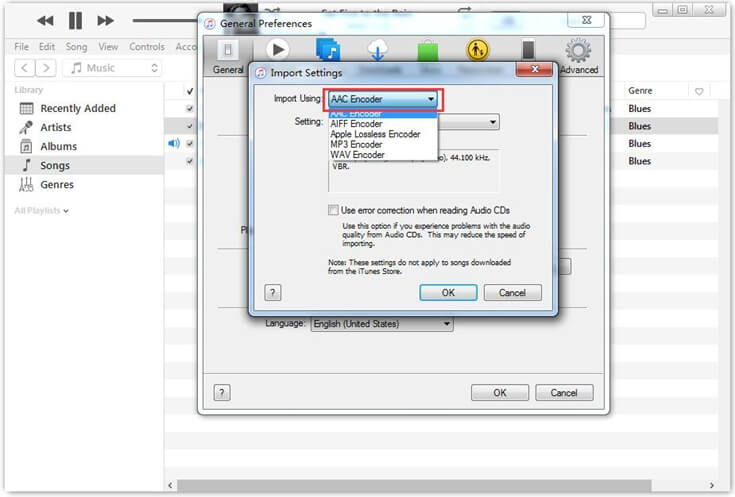
Następnie kliknij utwór prawym przyciskiem myszy, a następnie wybierz opcję Utwórz nową wersję. Następnie dotknij opcji Utwórz wersję AAC. Poczekaj chwilę, aż pojawi się wynik, który pojawi się obok oryginalnego utworu w Twojej bibliotece iTunes. Możesz łatwo rozpoznać, która wersja jest zredagowana, ponieważ ma krótszą długość w porównaniu do oryginału. Pamiętaj, że edytowana wersja zostanie zapisana w formacie Format pliku M4A, ponieważ jakiś czas temu wybrałeś przycisk Utwórz wersję AAC.

Krok nr 4: Sprawdź ustawiony czas trwania, przeglądając utwór
Masz również możliwość sprawdzenia dokonanych ustawień poprzez podgląd edytowanego toru. Jest to bardzo pomocne, zwłaszcza jeśli nie masz pewności, czy oznaczenia zostały wykonane prawidłowo, czy nie. Jest to tak łatwe do zrobienia, po prostu klikając prawym przyciskiem myszy edytowaną wersję, a następnie klikając Pokaż w Eksploratorze Windows.
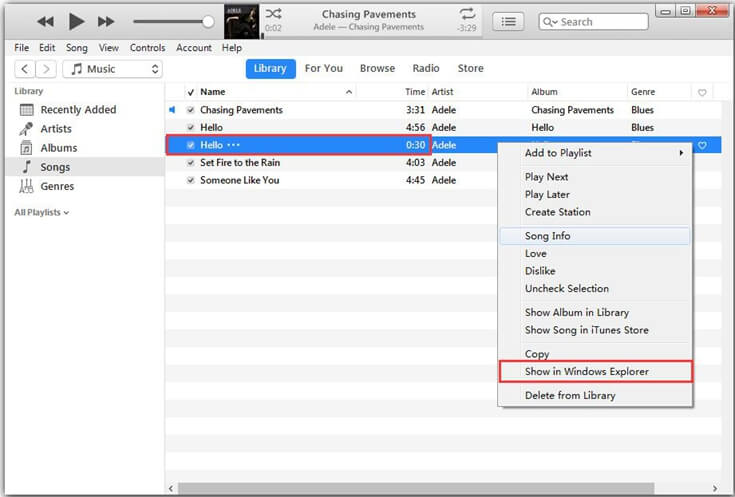
Kilka sekund później zostanie wyświetlony folder iTunes, w którym można zobaczyć edytowaną ścieżkę. Kliknij prawym przyciskiem myszy tytuł ścieżki, a następnie wybierz przycisk Właściwości. Następnie dotknij Szczegóły, a następnie sprawdź, czy masz dokładne przycięcie. Gdy skończysz sprawdzać i zobaczysz, że jest poprawny, to wszystko jest w porządku, ale jeśli tak nie jest, zawsze możesz spróbować ponownie, wykonując te same czynności wymienione powyżej, jak edytować utwory z biblioteki iTunes.
Część 3. Najlepszy sposób na wycinanie utworów z iTunes
Powyższa procedura jest bardzo pomocna, zwłaszcza jeśli używasz aplikacji iTunes przez większość czasu, do którego tak bardzo się przyzwyczaiłeś. Oprócz oficjalnej metody udostępnionej powyżej, istnieje inny sposób wycinania utworów z iTunes. Procedurę tę można również wykonać za pomocą profesjonalnego konwertera muzyki, którego celem jest pomoc w pobieraniu ulubionych utworów i robieniu z nimi wszystkiego, co chcesz, na przykład przycinaniu niektórych części.
Najlepszym profesjonalnym konwerterem, którego możesz użyć, jest Konwerter Apple Music AMusicSoft. To narzędzie zawsze znajdowało się na liście najlepszych konwerterów, które umożliwiają edycję, pobieranie i konwersję. Możesz użyć AMusicSoft do konwersji utworów iTunes, a także utworów Apple Music do wielu formatów obsługiwanych przez wiele urządzeń. Aby je wymienić, możesz wybrać spośród MP3, FLAC, WAV, AAC, AC3 i M4A.
Możesz nawet posiadać utwory, które edytowałeś w AMusicSoft, ponieważ możesz je pobrać jako pliki lokalne na swoim komputerze. Wszystko to jest możliwe, ponieważ Usuwanie iTunes DRM jest również jedną z możliwości AMusicSoft. Jest to również Twój pierwszy wybór do wykorzystania w przetwarzaniu konwersji Twoich plików, dzięki czemu możesz nagrywaj muzykę z iTunes na płyty CD.
Aby dodać więcej o AMusicSoft, wyniki, które możesz uzyskać, z pewnością będą wysokiej jakości. Zwróć również uwagę, że proces zajmie tylko kilka minut dzięki jego 16-krotnie większej szybkości. Jego interfejs jest bardzo prosty i przyjazny dla użytkownika, co jest bardzo pomocne, zwłaszcza dla wszystkich początkujących. Oto jak używać AMusicSoft Apple Music Converter, aby pobrać utwory iTunes po konwersji.
- Pobierz aplikację AMusicSoft Apple Music Converter z oficjalnej strony AMusicSoft. Gdy otworzysz przeglądarkę, wyszukaj witrynę, a następnie przejdź do niej. Stąd kliknij przycisk Pobierz i kontynuuj proces instalacji.
Darmowe pobieranie Darmowe pobieranie
- Po chwili otwórz zainstalowaną aplikację, a następnie prześlij wszystkie utwory do konwersji. Można to zrobić, zaznaczając pole wyboru znajdujące się przed każdym tytułem utworu.

- Wybierz format wyjściowy, którego chcesz użyć, a następnie przydziel również folder docelowy.

- Rozpocznij proces konwersji, dotykając przycisku Konwertuj i poczekaj kilka minut, aż się zakończy.

- Na koniec zapisz wszystkie przekonwertowane utwory i zapisz je w preferowanym folderze w folderze lokalnym.
Część 4. Ostatnie słowa
Po długiej dyskusji powyżej na temat wycinania utworów z iTunes musisz już wiedzieć, że ten proces zajmie tylko kilka minut. Wszystkie kroki, które możesz wykorzystać jako przewodnik, zostały szczegółowo wyjaśnione powyżej, więc wszystko, co musisz zrobić, to przeczytać je i postępować zgodnie z nimi, aby uzyskać najlepsze wyniki. Teraz, jeśli chcesz mieć lokalne kopie utworów iTunes i Apple Music, powinieneś użyć Konwerter Apple Music AMusicSoft ponieważ jest w stanie zapewnić najlepsze przekonwertowane kopie.
Ludzie również czytają
- Kompletny przewodnik na temat tworzenia dzwonków w iTunes za darmo
- Dlaczego Twojej piosenki nie ma w iTunes i jak to naprawić
- Najłatwiejszy sposób dodawania muzyki w GoPro Studio
- Najlepszy przewodnik po importowaniu biblioteki iTunes do MediaMonkey
- Dlaczego moja muzyka zatrzymuje się, gdy otwieram Facebooka (wyjaśnienie)
- Trzy najlepsze sposoby na cieszenie się muzyką Apple na Firestick
- Ciesz się Apple TV z Apple Music w najwygodniejszy sposób
- Jak włączyć powtarzanie utworu w Apple Music?
Robert Fabry jest zapalonym blogerem i entuzjastą technologii, który może cię zarazić, dzieląc się kilkoma wskazówkami. Ma również pasję do muzyki i pisał dla AMusicSoft na te tematy.